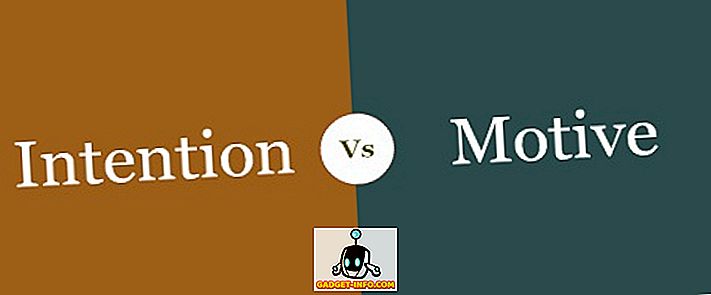Коначно, Виво Кс21 УД је овде! Један од првих корисника скенера за отиске прстију испод екрана, Виво Кс21 УД (, 9 35, 990) је несумњиво револуционаран. Али, осим великог хардвера који овај уређај поседује, он такође долази са ФунтоуцхОС-ом компаније на врху Андроид 8.1 Орео. Иако је оперативни систем једноставан за коришћење и подсећа на иОС искуство, он скрива доста могућности у рукаву. Па, ако сте неко ко планира да купи Виво Кс21 УД или га је већ купио, читајте даље, док вам показујемо неке од најбољих карактеристика и трикова за Виво Кс21 УД:
15 Бест Виво Кс21 Типс анд Трицкс
1. Подесите нови скенер отиска прста испод приказа
Врхунска карактеристика Виво Кс21 УД-а је скенер отиска прста који се налази испод екрана. Као такав, сигуран сам да би многи од вас хтели да испробају ову функцију. Па онда, постављање вашег отиска прста на Виво Кс21 УД је прилично лако.
1. Прво, пређите на Подешавања -> Отисак прста, лице и лозинку -> Отисак прста .
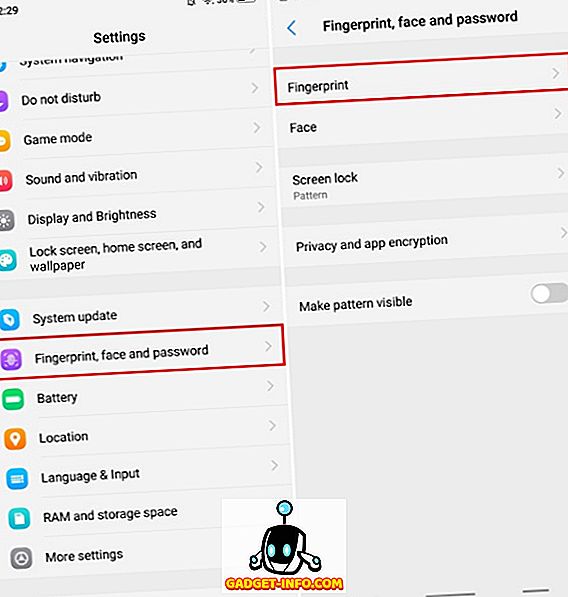
2. Сада, додирните “Адд а Фингерпринт” и регистрирајте биометрију тако што ћете прстом на екрану изнова и изнова. То је то.
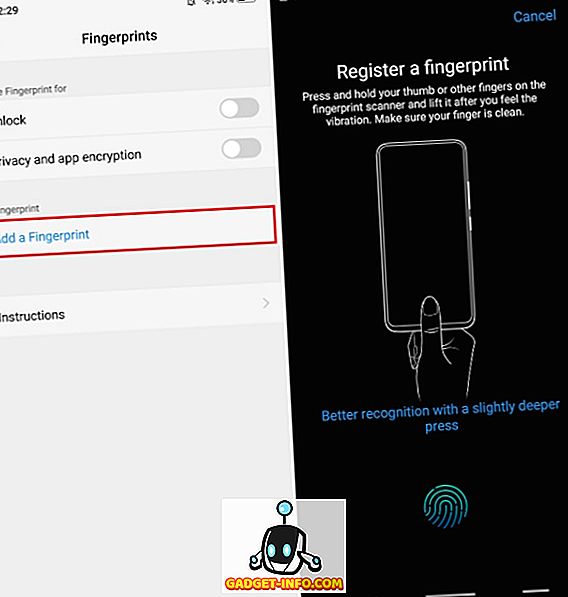
2. Подесите Фаце Унлоцк
Поред Фаце Унлоцк-а, Виво Кс21 УД опремљен је и могућношћу откључавања уређаја са Фаце-ом. И то је запањујуће брзо. Па, ако желите да користите откључавање лица на уређају, следите кораке у наставку:
1. Пређите на Сеттингс -> Фингерпринт, фаце и пассворд -> Фаце.
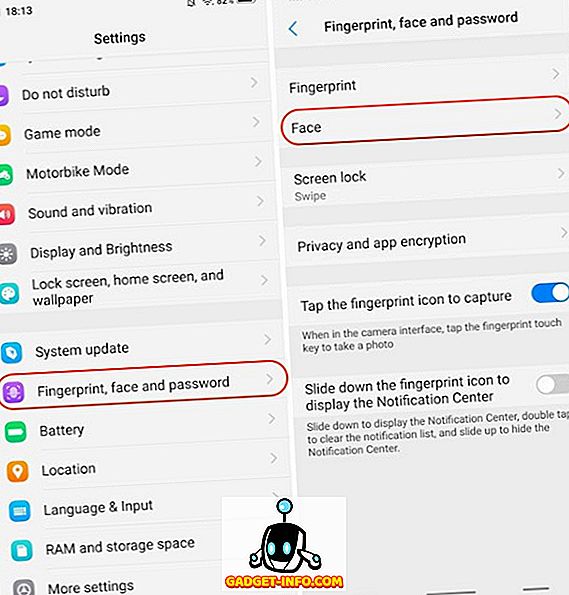
2. Сада додирните “Адд а фаце” и регистрирајте своје лице слиједећи упуте на екрану.
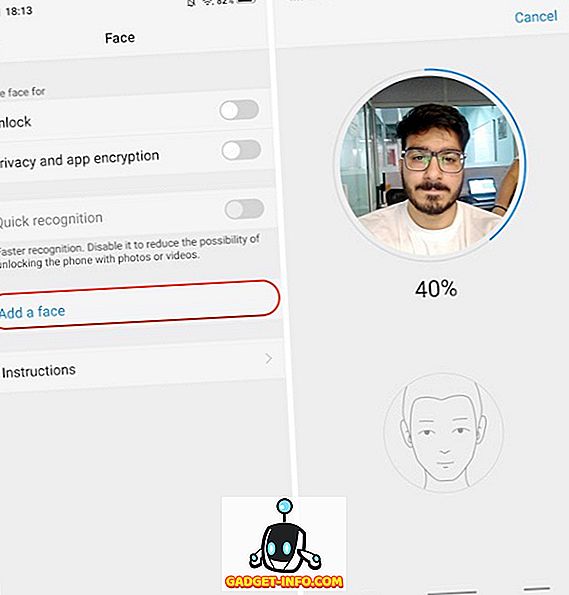
3. Користите Покрете за навигацију
Осим што има прилагођени ОС оперативни систем који изгледа као иОС, Виво Кс21 УД такође има навигационе покрете инспирисане иПхоне Кс-ом. Да бисте омогућили навигацију покретом, једноставно идите на Сеттингс -> Систем Навигатион -> Навигатион Гестурес и омогућите је .
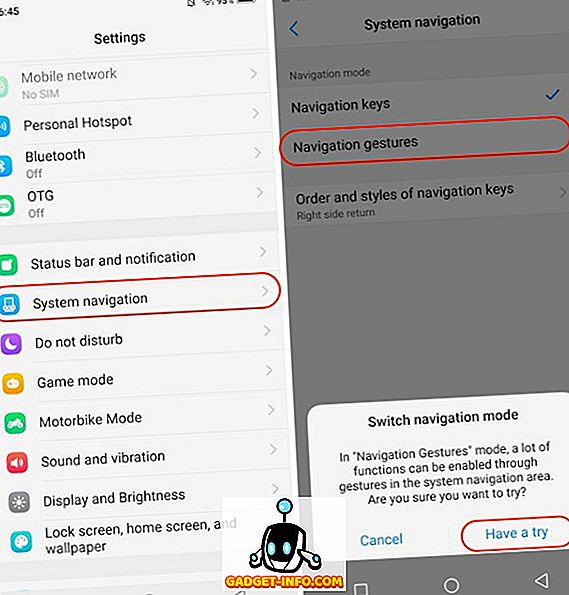
И то је то. Видјет ћете да су три нове траке замијениле Андроид навигацијске типке. Превуците прстом на левој траци да бисте покренули контролни центар, превуците прстом по средњој траци да бисте се вратили кући, превуците прстом по десној траци да бисте се вратили на претходну страницу, а затим превуците и задржите средњу траку да бисте покренули мени апликације Рецентс.
4. Промените Анимацију откључавања отиска прста
Дакле, успели сте да подесите откључавање отиска прста на вашем уређају. И прилично сам сигуран да сте га користили. У том случају, сигурно сте приметили прилично цоол анимацију која се појављује на екрану док откључавате уређај, зар не? Погодите шта, можете променити ту анимацију. Једноставно пређите на Подешавања -> Отисак прста, лице и лозинку -> Отисак прста -> Стилови анимације и изаберите анимацију по жељи.
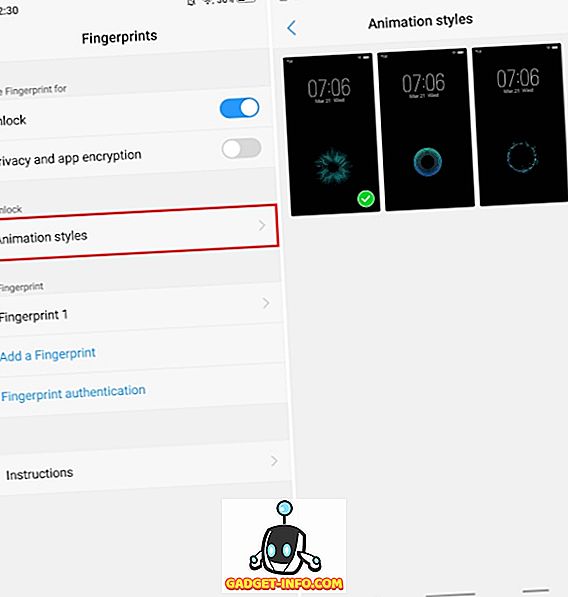
5. Подесите Алваис Он Дисплаи
Супер АМОЛЕД екран на Виво Кс21 УД-у је невероватан и показује се. Али још једна одлична ствар код овог екрана је да долази са подршком за Алваис Он Дисплаи модове. Па, ако вам се то свиђа, следите доле наведене кораке:
1. Пређите на Подешавања -> Закључани екран, почетни екран и позадину -> Увек на екрану.
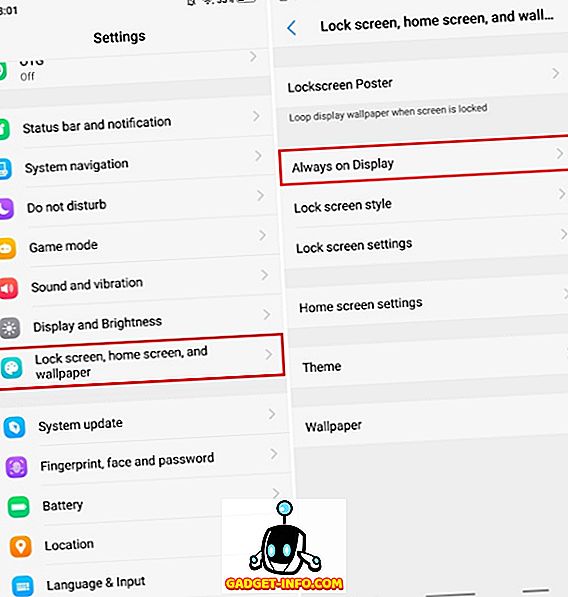
2. Сада, омогућите прекидач за следећи "Увек на екрану" . Поред тога, можете чак да прилагодите стил сата тако што ћете куцнути на "Цлоцк типе" .
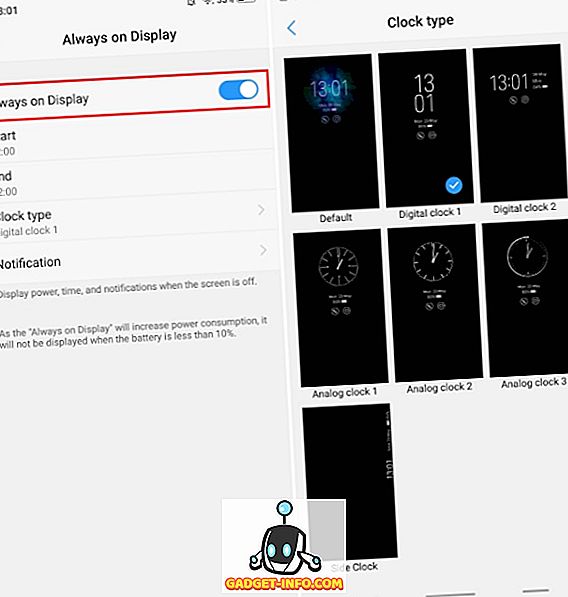
6. Прилагођено снимање позива
Снимање позива је функција коју многе компаније као што су ОнеПлус и Ксиаоми укључују у своје паметне телефоне. Функција је заиста згодна и долази са Виво Кс21 УД-ом заједно са неким додатним моћима. Осим стандардног снимања позива, можете одредити и контакте за које желите да снимате позиве . Једноставно пређите на Подешавања -> Телефон -> Подешавања снимања и тапните на „Сними прилагођене позиве аутоматски “. Сада додирните дугме Прилагођено и изаберите бројеве за које желите да снимају позиве.
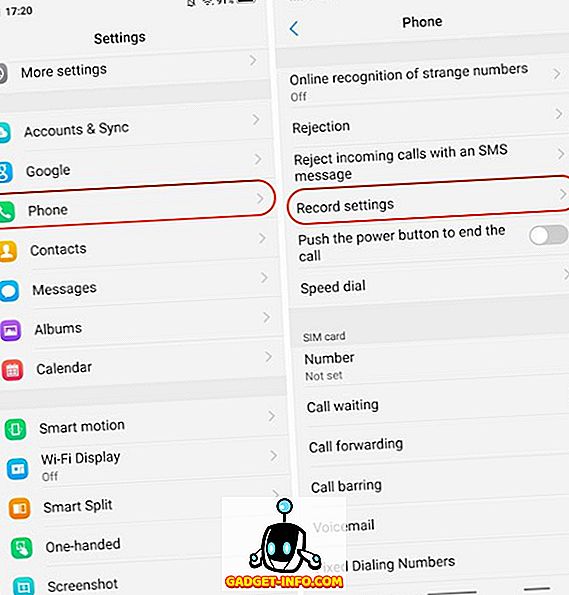
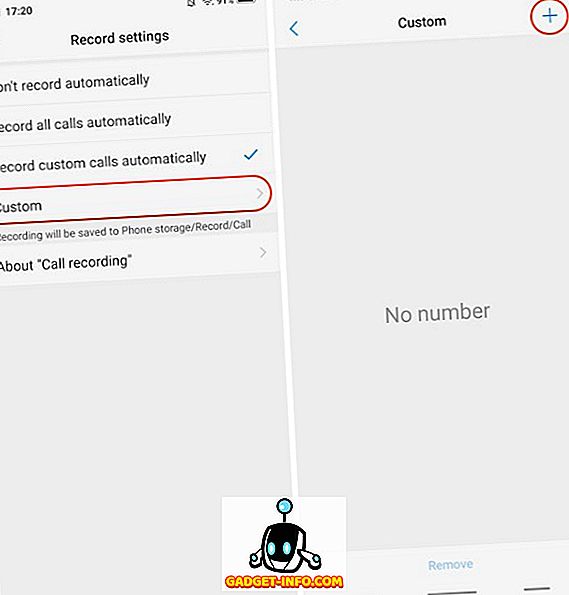
7. Уградени идентификатор телефонског броја
Виво Кс21 УД долази са уграђеним идентификатором телефонског броја који ради тачно као Труецаллер и идентификује идентитет позиваоца. Ако имате тенденцију да добијате тону телефонских позива од непознатих бројева, ова функција ће бити веома практична.
1. Прво, пређите на Подешавања -> Телефон -> Онлине препознавање чудног броја.
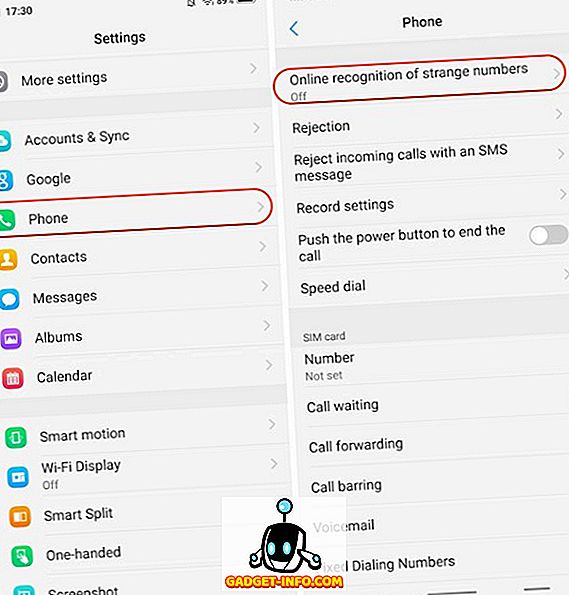
2. Сада укључите прекидач поред ставке „Онлине препознавање непознатог броја“ .
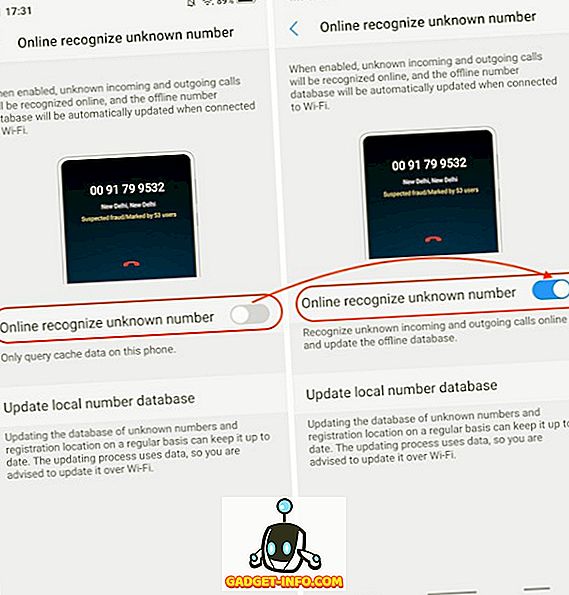
8. Ливе Пхотос
Слично уређајима иПхонес и Пикел, Виво доноси властити облик Ливе Пхотос. У основи, корисници могу да снимају мале видео снимке које могу открити додиривањем и држањем фотографије. Да бисте користили живу фотографију, покрените апликацију камере и додирните икону Ливе Пхото (уживо) (означена на слици испод) .
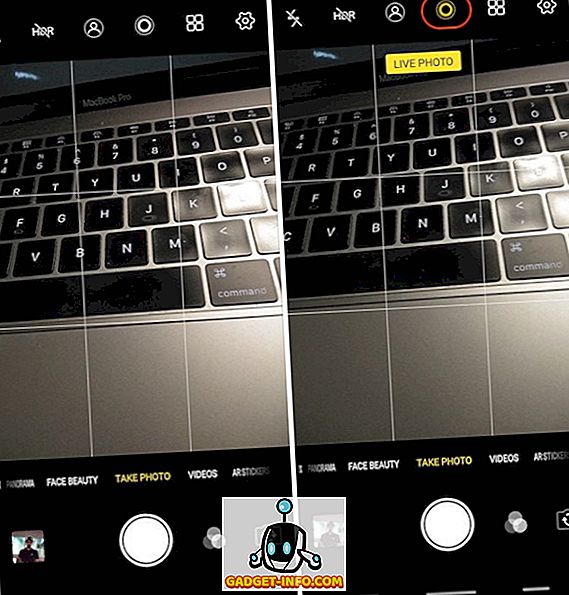
9. Гласовно управљање фотоапаратом
Иако је Виво сигурно копирао много могућности, једна од најзанимљивијих карактеристика овог уређаја је укључивање гласовних команди у апликацију камере. То је тачно, можете користити свој глас за снимање слика и видео записа на Виво Кс21 УД. Да бисте то учинили, прво покрените апликацију камере, а затим кликните на икону зупчаника поставки у горњем десном углу. Овде, у трећем реду од врха, додирните “Воице”. Сада можете само да кажете "Сир" и камера ће аутоматски снимити фотографију за вас.
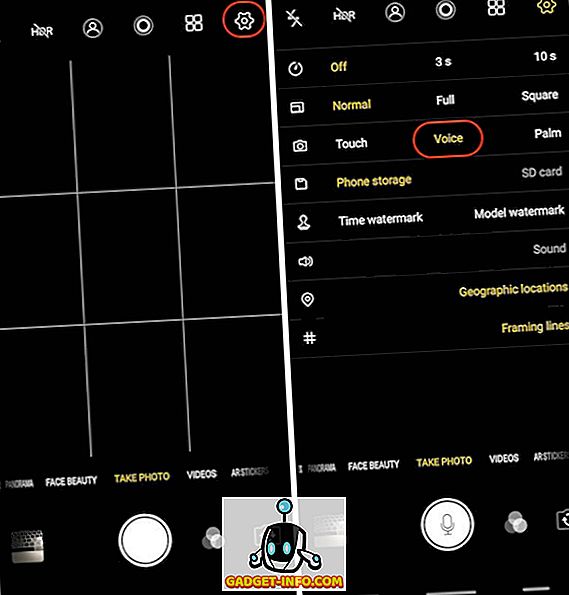
10. Портраит Моде
Тренд који је већ дуже време присутан је портретни режим. Сваки произвођач покушава да се окрене и покуша да створи бокех ефекат сличан ДСЛР-у. Иако портретни режим на Виво-у дефинитивно није тако добар као ДСЛР, прилично је добар. Да бисте снимали портрет помоћу фотоапарата, само додирните иконе портретног режима пре снимања фотографија.
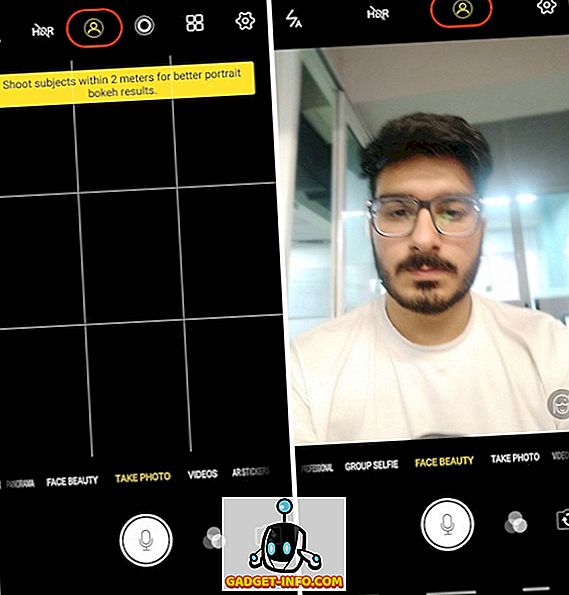
11. АР налепнице
Још једна омиљена опција коју Виво Кс21 УД има је АР Стицкерс. Да бисте приступили АР налепницама, превуците прстом преко тражила фотоапарата с десна на лево док не видите режим "АР наљепнице" . Да бисте променили АР налепнице, прво додирните икону смајлија, а затим изаберите оне које желите да користите.
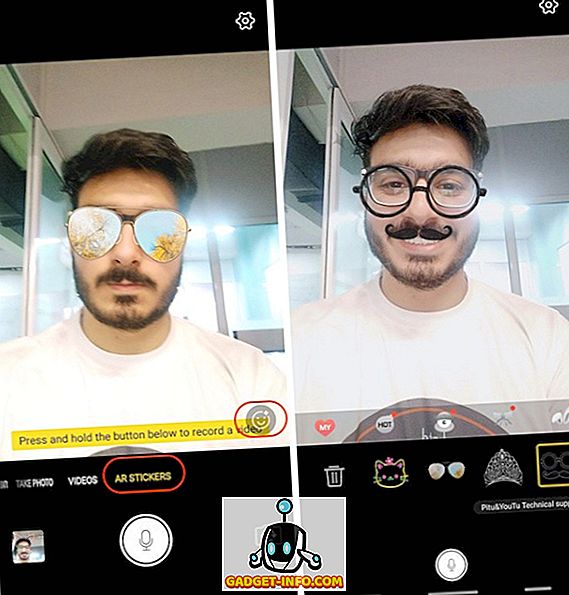
12. Подесите закључавање апликације помоћу отиска прста или лица
Можда сте већ подесили Фингерпринт или Фаце ИД на Виво Кс21 УД. Али, осим једноставног коришћења за откључавање уређаја, те биометријске мере можете користити и за чување ваших апликација. Једноставно пређите на Сеттингс -> Фингерпринт, фаце и пассворд -> Фингерпринт (или Фаце, у зависности од тога шта значи користити за заштиту) и омогућите прекидач поред "Приваци анд апп енцриптион" .
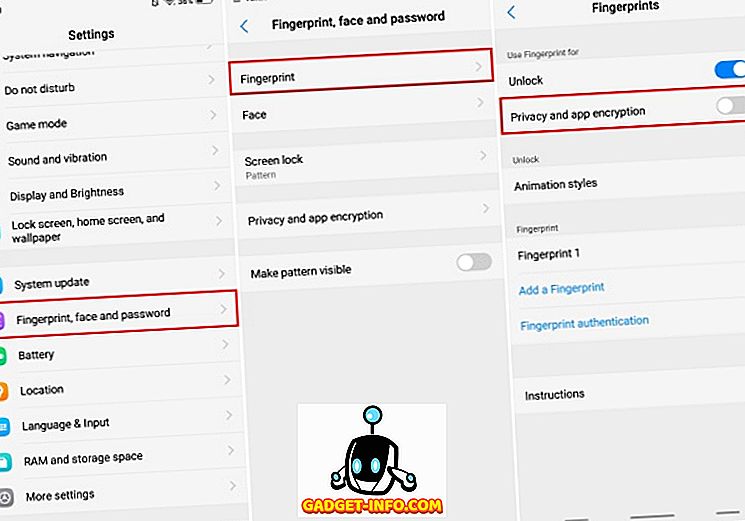
13. Замагљивање одређених апликација у "Недавним апликацијама"
Мени апликације Рецентс приказује мини прегледе апликација које сте недавно користили. Виво Кс21 УД доноси значајку која може замаглити картице у недавном менију апликација. Да бисте омогућили ову функцију, идите у Подешавања -> Још поставки -> Недавне апликације и омогућите опцију "Блур Дисплаи" .
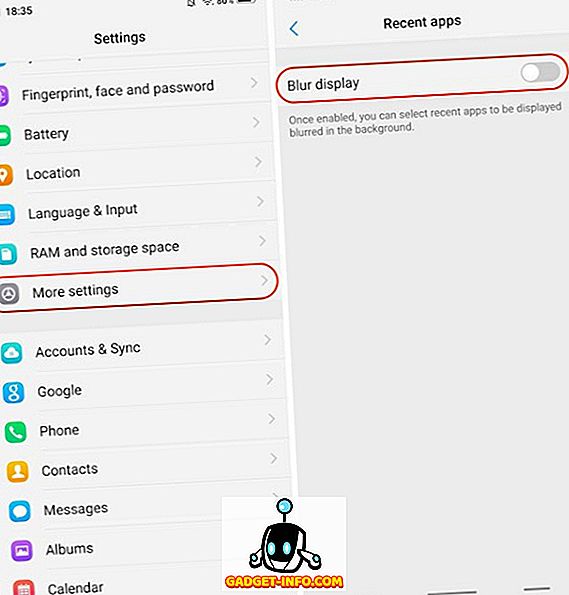
Када то урадите, можете да изаберете апликације које желите да замрљате у менију Рецентс да бисте заштитили своје податке.
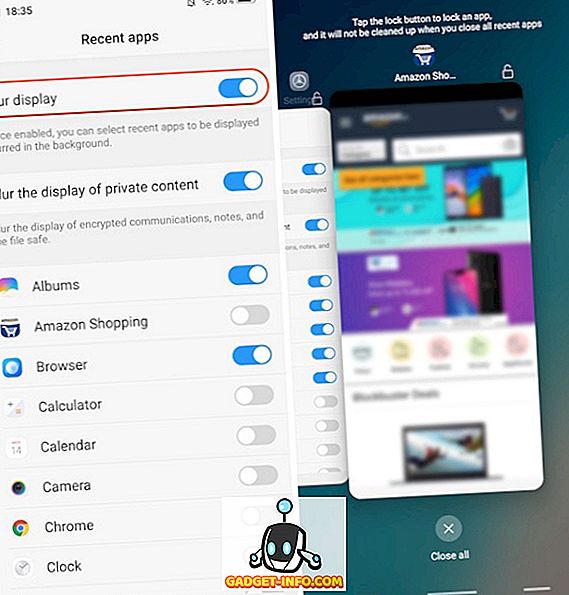
14. Наменски сплит-сцреен за поруке
Једна од најиновативнијих особина које је Виво донио са Виво Кс21 УД је намјенски сплит-сцреен мод за поруке. Функција вам у основи омогућава да без проблема трансформишете целокупну апликацију у режим подељеног екрана сваки пут када примите поруку и додирнете обавештење. Да бисте омогућили ову функцију, идите на Подешавања -> Паметно раздвајање -> Подела екрана поруке и омогућите је .
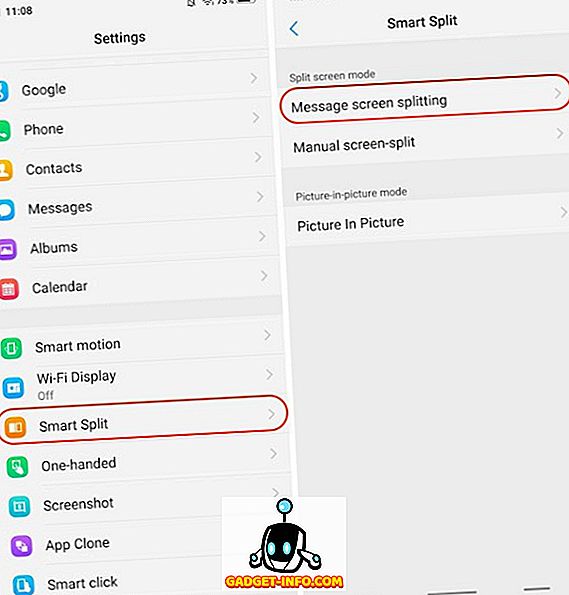
Поред тога, такође можете да изаберете апликације за које желите да омогућите режим паметног подељеног екрана.
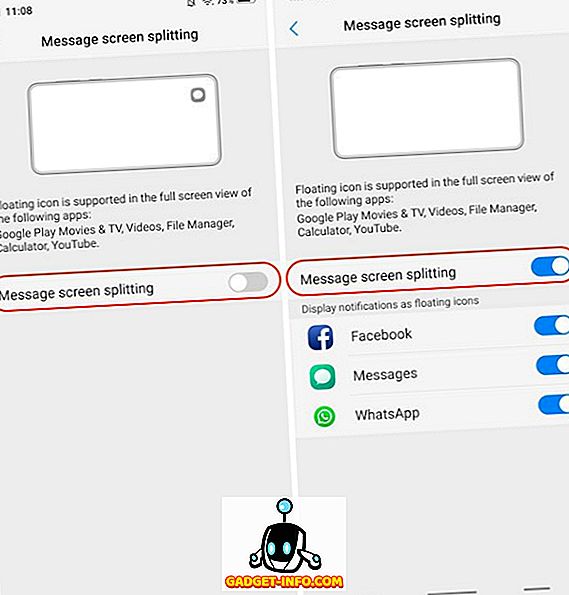
15. Користите Апп Цлоне
Виво Кс21 УД долази са могућношћу да направите секундарну копију инсталираних апликација, тако да можете користити 2 броја на истом уређају. На пример, можете да клонирате Вхатсапп или Фацебоок апликацију да бисте покренули више налога на истом Виво Кс21 УД уређају. Да бисте то урадили, пређите на Подешавања -> Клон апликације и омогућите прекидач поред апликација које желите да направите клонирану копију.
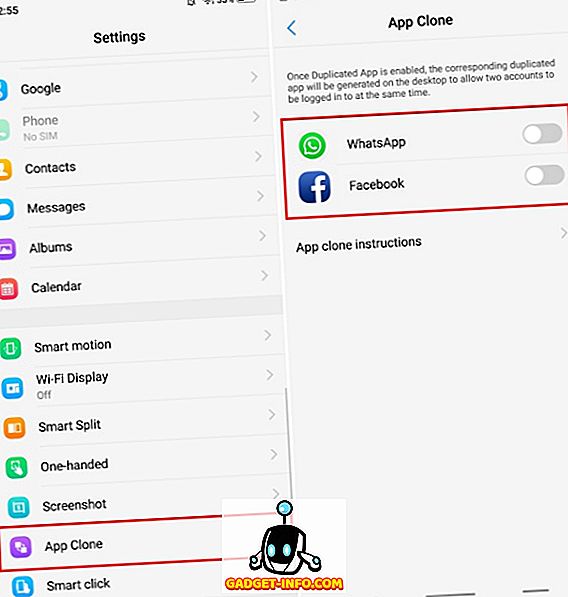
Ваше омиљене Виво Кс21 функције и трикови?
Надам се да сте ове савјете и трикове сматрали корисним и научили нешто ново. Виво Кс21 УД долази са многим скривеним карактеристикама и то су само неки од најважнијих. Ако имате било каквих упита или желите да видите више таквих скривених особина Виво Кс21 УД, обавестите нас писањем у одељку за коментаре испод.